雖然 X(Twitter) 在台灣相對少人使用,但許多國外的知名政客、藝人或公司都喜歡用 X(Twitter) 來發文,在上面也可以快速的獲取一些資訊,遇到喜歡的照片可以用「長按」的方式就可以保存,但是影片與 GIF 檔案並不支援這樣的操作。
本篇文章所要介紹的「DTwitter」是一個 iOS 的捷徑,可以讓你一鍵下載 X(Twitter) 上面的照片、影片與 GIF 檔案,最主要是拿來下載影片與 GIF,非常的好用!
如果在閱讀文章的過程中有任何問題,可以前往「綜合疑難雜症討論區」尋求幫助,這是一個互助討論的 FB 社群,我有時間也會親自回覆,讓我開始今天的主題吧!
延伸閱讀:IG 下載捷徑,一鍵下載 IG 上的照片、影片與限時動態!
捷徑資訊
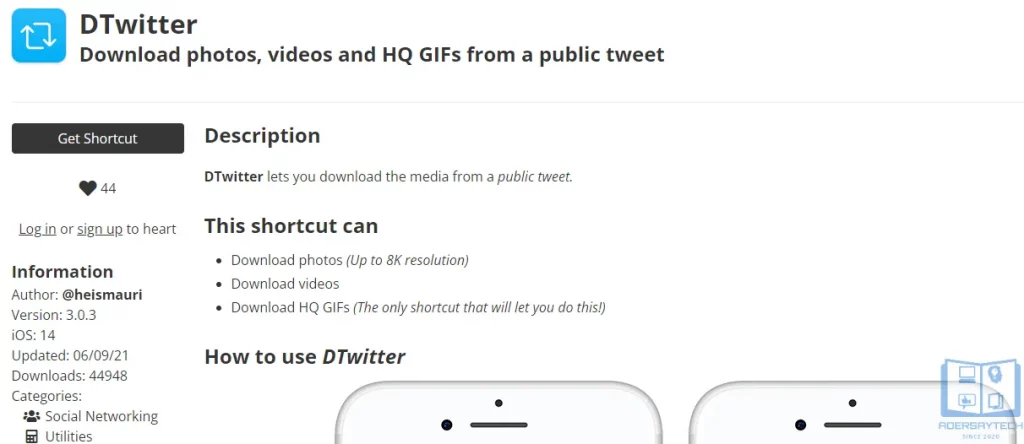
- 名稱:DTwitter
- 功能:下載 Twitter 上的照片、影片與 GIF
- 官網:https://routinehub.co/shortcut/6166/
使用教學

Twitter 上的照片可以簡單的用「在照片上長按」的方式來複製或下載,但是影片與 GIF 就沒有支援,這時候就可以透過 DTwitter 捷徑來一鍵下載,非常的方便與好用!
預估時間: 3 minutes
STEP 1
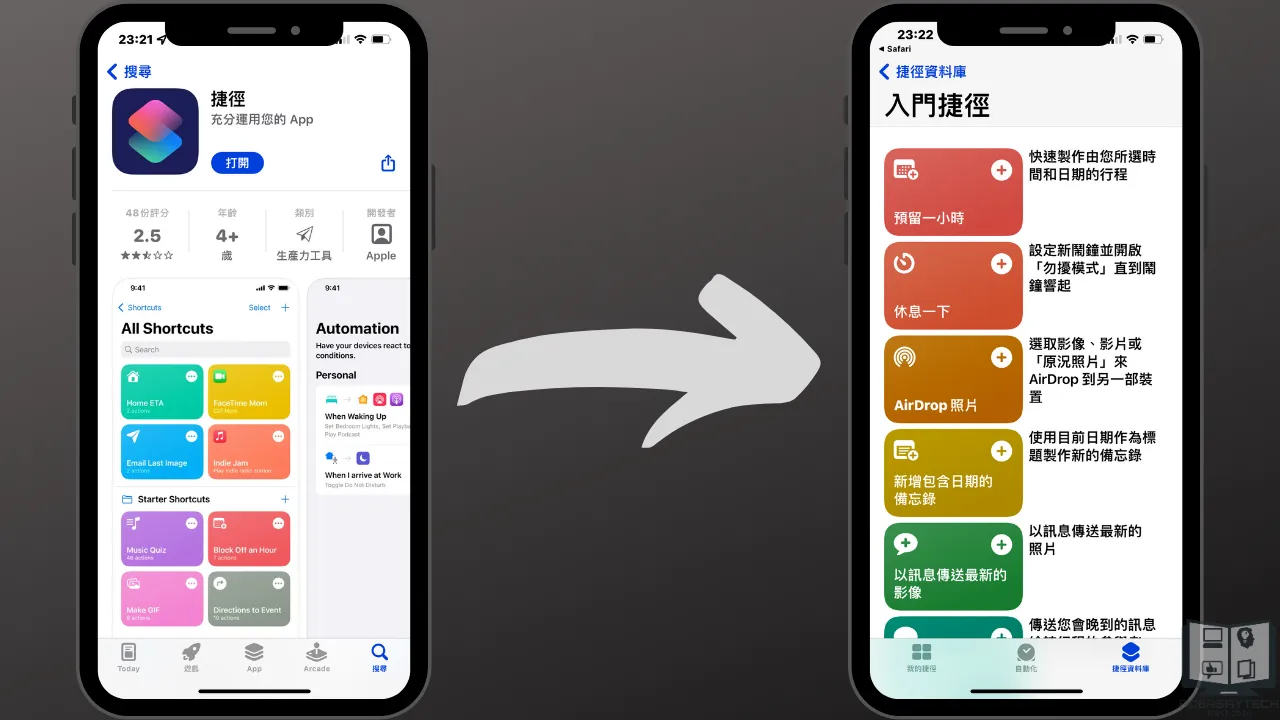
點我前往 Apple Store 安裝捷徑 APP,這是必備的,因為 DTwitter 是要依靠「捷徑」來執行自動化下載。
STEP 2
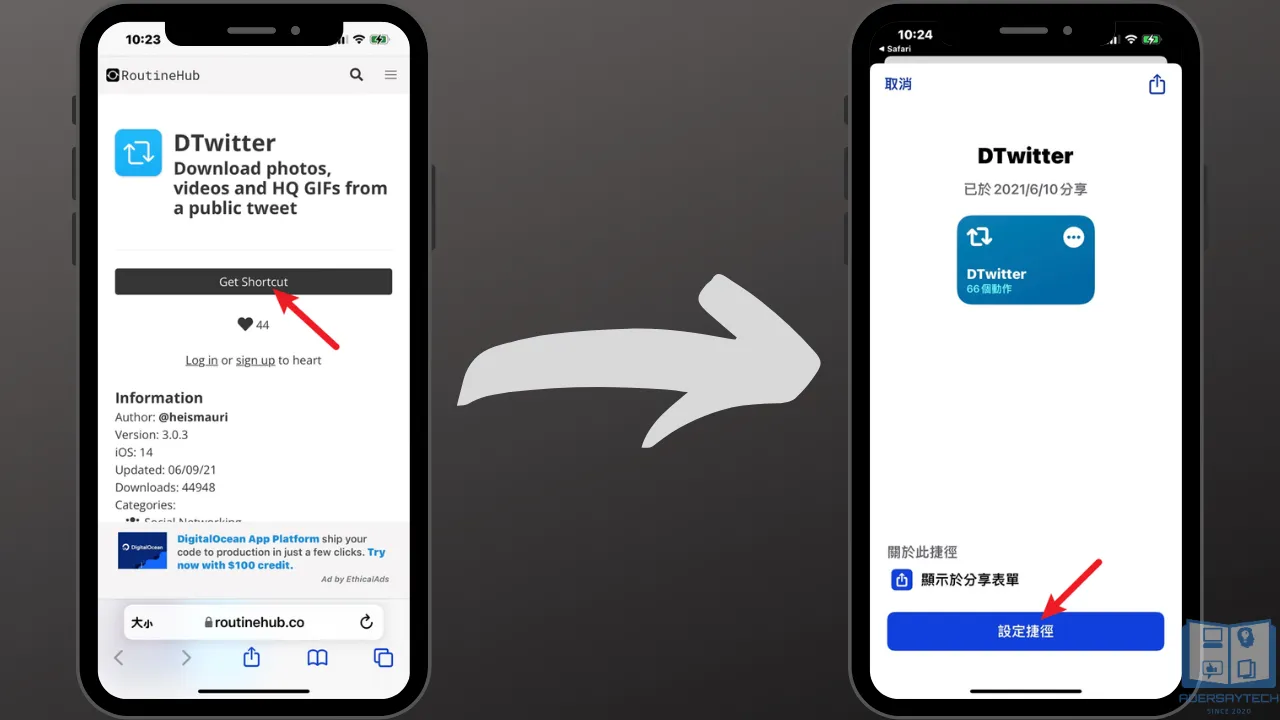
點我前往 DTwitter 腳本安裝頁面,並點一下「Get Shortcut」按鈕,會跳到另外一個畫面,選擇「設定捷徑」來進行後續設定。
STEP 3
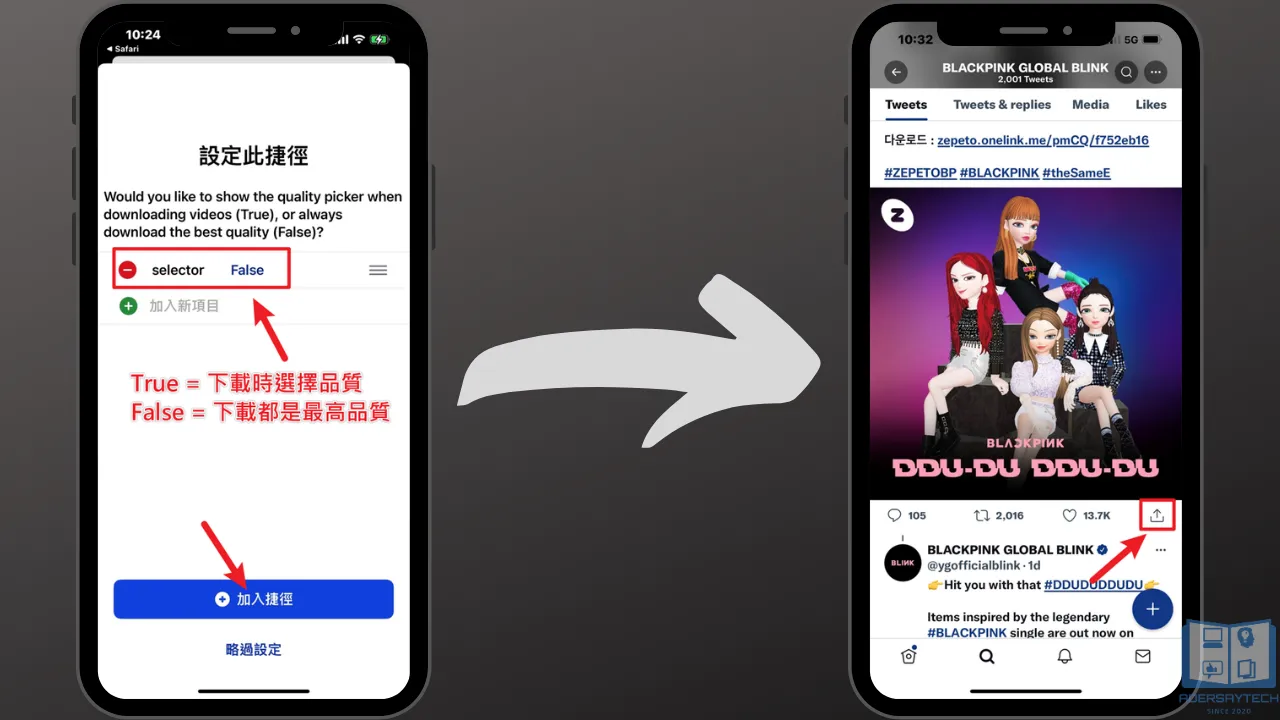
第一次安裝導入捷徑時,需要先設定使用此捷徑腳板下載 Twitter 照片影片時的品質,True 代表下載時會詢問你要用什麼品質下載,False 代表下載時一律用最高品質來下載。
設定完成後就可以開啟 Twitter App,在自己想要下載的影片或 GIF 檔案上按一下分享按鈕,如上圖右側。
STEP 4
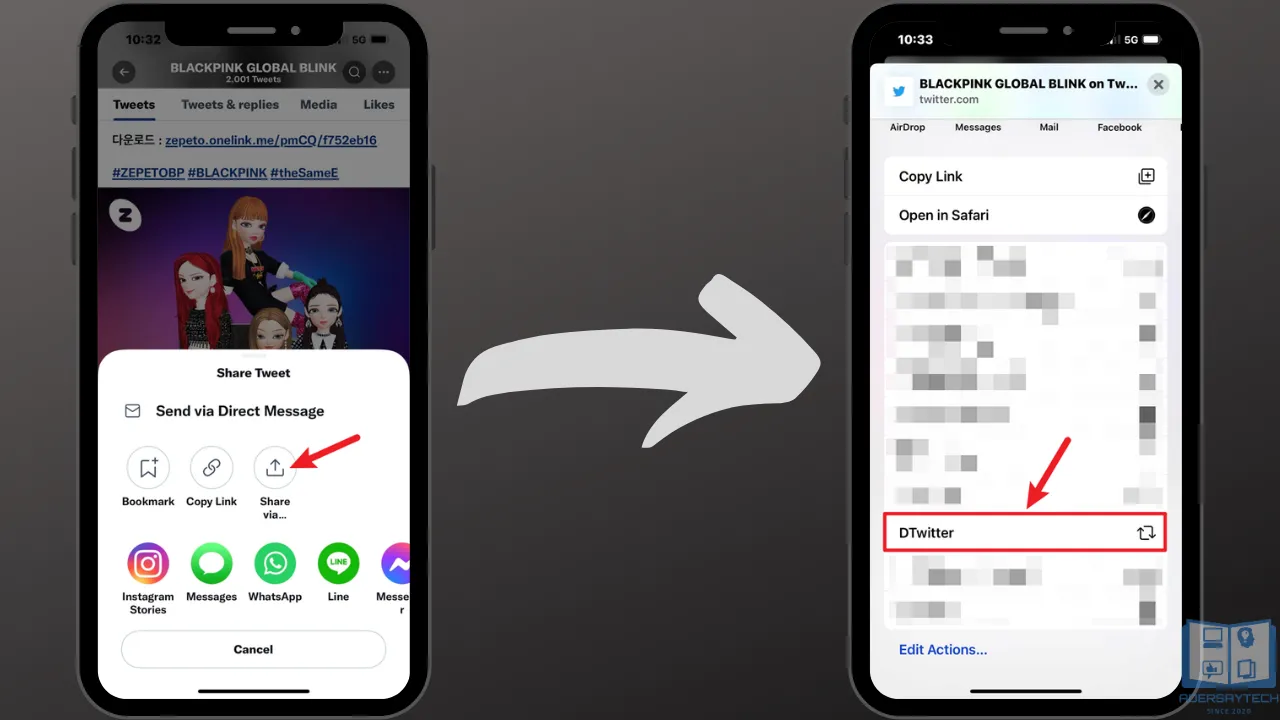
選擇右邊的「Share via…」的按鈕後,並選擇 DTwitter 選項,如上圖。
STEP 5
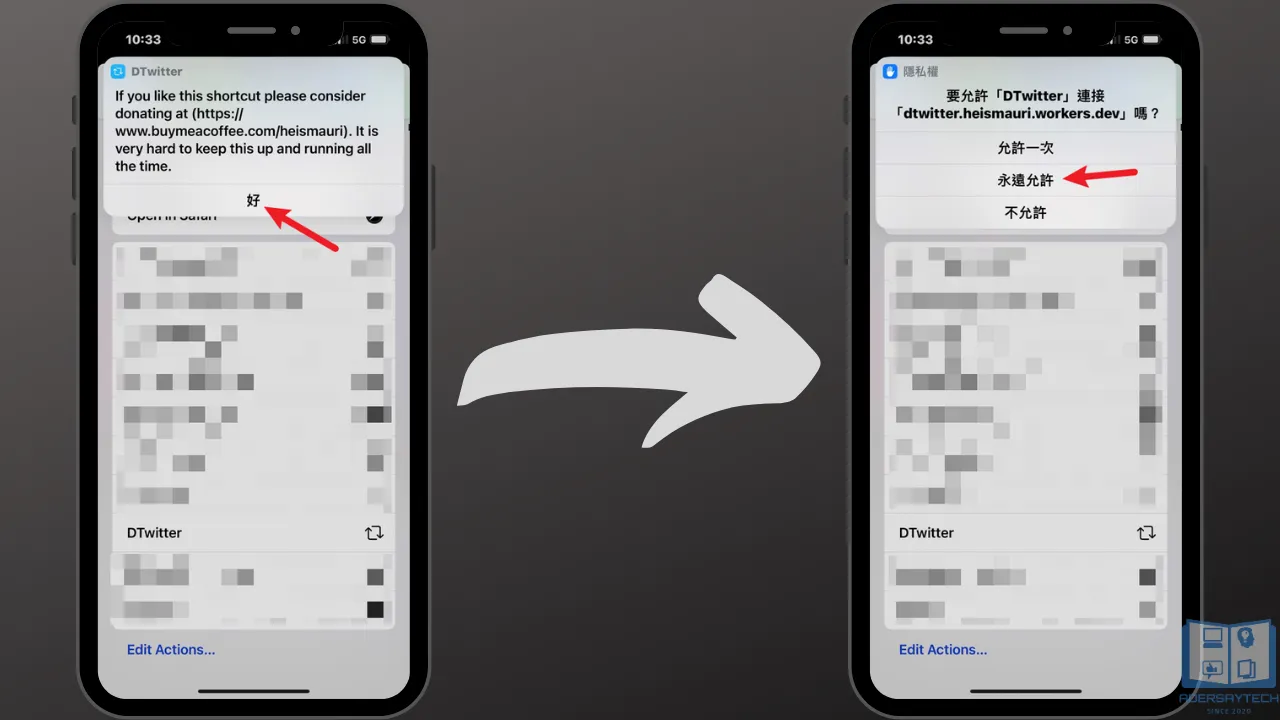
上圖左方是每次下載都會出現的訊息,主要內容是說如果想要支持這個捷徑的作者,可以透過贊助連結贊助,點選「好」即可。
右方則是權限的允許,如果下次不想要再看到,選擇「永遠允許」的選項即可。
STEP 6
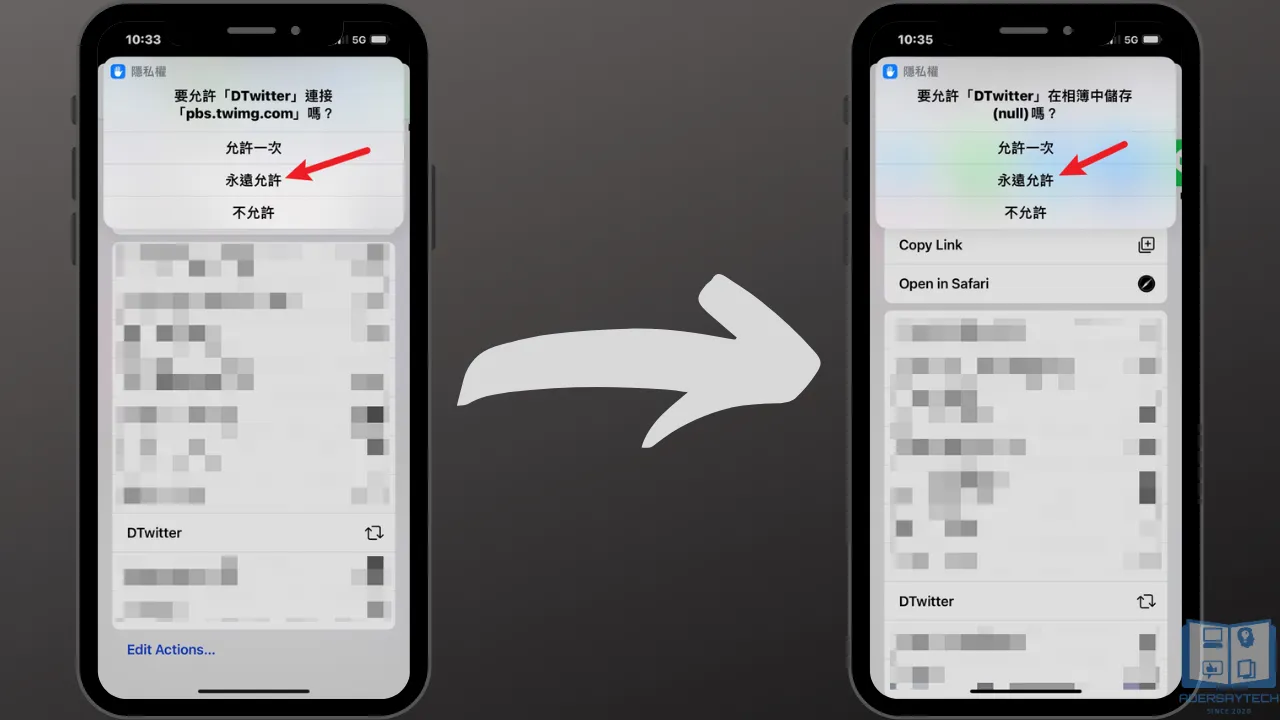
這邊一樣是權限相關的允許,如果下次使用不想要再看到,記得要選擇「永遠允許」的選項。
STEP 7
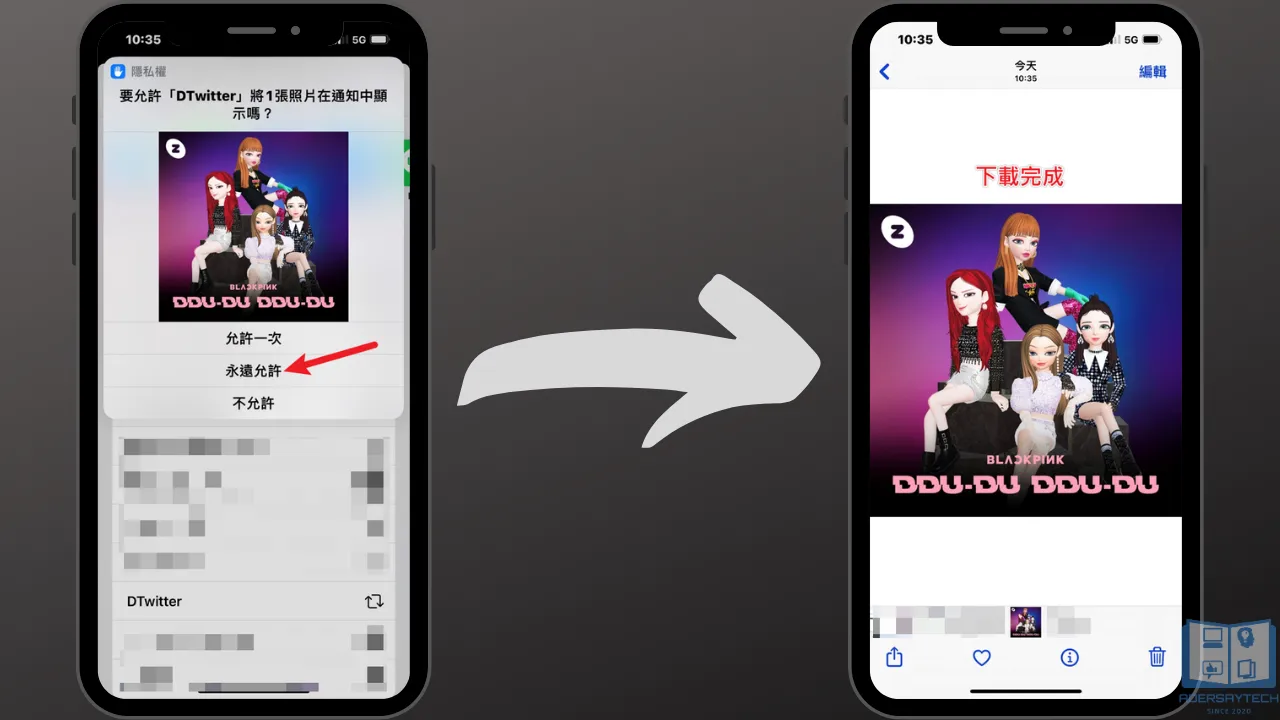
到這邊就下載完成囉,可以進去你的相簿內查看剛剛所下載的照片、影片或 GIF 檔案。
Supply:
- 捷徑
Tools:
- DTwitter
總結
如果你是一個有在使用 Twitter 的人,那一定不能錯過這篇文章所介紹的下載捷徑,這樣你下次遇到自己喜歡的影片或是有趣的 GIF 檔案,就可以用這個捷徑來下載保存到自己手機內囉!
常見問題
DTwitter 捷徑可以下載什麼檔案?
可以一鍵下載 Twitter 上的照片(支援 8K)、影片與 GIF 檔案。
DTwitter 捷徑下載影片時,可以自己選擇品質嗎?
可以,只要把捷徑設定內的 Selector 的值改成 True 即可。
DTwitter 是什麼?
DTwitter 是 iOS 上的一個捷徑腳本,可以讓你一鍵下載 Twitter 上的照片、影片與 GIF 檔案,照片支援 8K 下載且支援高畫質的 GIF 檔案下載。

